
Razmislimo kako napraviti snimak zaslona na Androidu, na modelima pametnih telefona poznatih proizvođača koji rade u različitim verzijama Android operativnog sustava. Snimak ekrana (snimka zaslona, snimka zaslona) - slika zaslona, u trenutku snimanja slike na zaslonu uređaja.
Mnogi se korisnici prije ili kasnije suoče s potrebom kada trebaju napraviti snimak zaslona pametnog telefona ili tableta s operativnim sustavom Android. Prilikom snimanja zaslona zaslon pametnog telefona snima se u trenutnom stanju, a zatim se snimka zaslona sprema na uređaj.
sadržaj:- Kako napraviti snimak zaslona na Android telefonu: univerzalan način
- Kako napraviti snimak zaslona na Samsung pametnom telefonu - 1 način
- Kako napraviti snimak zaslona na Androidu na Samsung mobilnim uređajima - 2 načina
- Stvaranje snimke zaslona na Samsung pametnom telefonu - 3 načina
- Stvaranje snimke zaslona na Samsung telefonu - 4 načina
- Kako napraviti snimak zaslona na Xiaomi
- Kako napraviti snimak zaslona na ASUS pametnom telefonu
- Kako napraviti snimak zaslona na Lenovu
- Kako napraviti snimak zaslona na Huawei i Honor
- Kako napraviti snimak zaslona na LG pametnom telefonu
- Napravite snimku zaslona na telefonu ZTE
- Kako napraviti snimak zaslona na HTC pametnom telefonu
- Kako vidjeti snimke zaslona na pametnom telefonu
- Zaključci članka
Korisnik samostalno odlučuje što će dalje s primljenom snimkom zaslona: slika se može ostaviti u mapi na telefonu, sliku poslati u pohranu u oblaku, sliku podijeliti s prijateljima na društvenim mrežama, na primjer, na Instagramu, fotografiju prenijeti na računalo itd..
Nije uvijek očito kako koristiti funkciju snimanja zaslona na modelima mobilnih uređaja različitih proizvođača, jer se postupak pokretanja snimke zaslona može ozbiljno razlikovati čak i na pametnim telefonima iste marke. Android operativni sustav se neprestano razvija, izlaze nove verzije OS-a, pojavljuju se nove mogućnosti, to se izravno odnosi na mogućnost stvaranja snimki zaslona.
Kako napraviti snimku zaslona na Android pametnom telefonu, ako korisnik ne razumije kako koristiti korisnu funkciju? U članku ćemo razmotriti kako snimiti snimku zaslona na Android na nekoliko načina na modelima telefona poznatih proizvođača, u različitim verzijama operativnog sustava Android.
Kako napraviti snimak zaslona na Android telefonu: univerzalan način
Početne verzije Android operativnog sustava nisu imale mogućnost snimanja zaslona koristeći sistemske alate. Počevši od verzije Androida 3.2 i kasnije, sustav je kreirao mogućnost kreiranja snimke zaslona.
Počevši od Androida 4.0 i novijih verzija pojavio se univerzalni način stvaranja snimaka zaslona, radeći na većini modernih pametnih telefona.
Da biste napravili snimku zaslona pametnog telefona, morate proći kroz nekoliko uzastopnih koraka:
- Otvorite zaslon koji želite spremiti kao sliku..
- Istovremeno pritisnite tipku "Power" (Napajanje) i "Volume Down" tipke držeći obje tipke nekoliko sekundi.

- Tada će se čuti zvuk zatvarača fotoaparata, a na ekranu će se pojaviti mala slika u obliku zasebne slike. Snimka zaslona spremit će se na uređaj u mapi uz putanju: "/ Slike / Snimke zaslona".
- Ikona snimke zaslona pojavit će se na vrhu zaslona..
Univerzalna metoda djeluje na većini pametnih telefona, ako proizvođač mobilnog uređaja nije izvršio promjene u funkciji snimanja zaslona.
Počevši od Androida 6.0 i novijeg dana operativnom je sustavu dodana funkcija Google Now on Tap pomoću koje se stvaraju snimke zaslona.
- Pritisnite i držite gumb kuće.
- U izborniku "Dijeljenje" odaberite "Snimak zaslona".
Na snimkama zaslona snimljenih ovom metodom nema zavjese za obavijesti, na slici je prikazan samo glavni dio zaslona pametnog telefona.
Još jedan način snimanja zaslona:
- Držite gumb za napajanje nekoliko sekundi.
- Odaberite "Snimak ekrana".
Mnogi proizvođači dodaju funkciju snimanja zaslona svojim brandovima mobilnih telefona, pozvanim na način koji se razlikuje jedan od drugog, ovisno o marki ili modelu pametnog telefona. Dalje u članku ćemo pogledati nekoliko primjera start-up funkcije za stvaranje snimaka zaslona koji se koriste na uređajima popularnih proizvođača mobilne opreme.
Kako napraviti snimak zaslona na Samsung pametnom telefonu - 1 način
Na većini Samsung pametnih telefona djeluje sljedeća metoda:
- Pritisnite tipku Početna i tipku za napajanje istovremeno nekoliko sekundi.

- Nakon što kliknete okidač fotoaparata, stvorit će se snimka zaslona na uređaju.
Kako napraviti snimak zaslona na Androidu na Samsung mobilnim uređajima - 2 načina
Sljedeća metoda snimanja zaslona djeluje na starijim Samsungovim modelima:
- Pritisnite tipke Home i Back istovremeno.
- Držite tipke u tom položaju nekoliko sekundi.
Stvaranje snimke zaslona na Samsung pametnom telefonu - 3 načina
Na Samsung telefonima koji nemaju mehaničku početnu tipku, funkcionira univerzalna metoda: istovremeno pritiskanje tipki za uključivanje i isključivanje na mobilnom uređaju.
Stvaranje snimke zaslona na Samsung telefonu - 4 načina
Drugi način: stvaranje zaslona s dlanom, koji djeluje na vodeće modele Samsung S, Samsung Note i na nekim modelima srednje klase. Pomoću jednostavne geste lako je napraviti snimku zaslona bez gumba na svom mobilnom uređaju.
- Prvo provjerite jeste li aktivirali ovu funkciju u postavkama telefona (odjeljci "Upravljanje", "Ručna kontrola").
- Odaberite postavku "Zaslon".
- Pređite prstom preko zaslona pametnog telefona da biste stvorili sanskrit.
Kako napraviti snimak zaslona na Xiaomi
Na modelima pametnih telefona Xiaomi (Xiaomi, Xiaomi) postoji nekoliko načina za stvaranje snimaka zaslona.
- Pritisnite tipku "Menu" i "Volume down" istovremeno.
- Krenite prema dolje s zavjesa na izborniku obavijesti, a zatim pritisnite gumb "Snimak zaslona".
- Istovremeno pritisnite dodirnu tipku "Menu" ispod zaslona, a zatim gumb "Smanjivanje glasnoće" (na MIUI 7 i novijim).
- Na firmveru MIUI 8 i starijim verzijama, u aplikaciji Quick Ball možete aktivirati funkciju kreiranja zaslona koja se izvodi pomoću ikone škara..
- U MIUI 8 i starijim verzijama moguće je snimati snimke zaslona pomoću gesta s tri prsta, ova opcija mora biti aktivirana u naprednim postavkama uređaja.
Kako napraviti snimak zaslona na ASUS pametnom telefonu
Na Asusovim mobilnim uređajima, uključujući ASUS ZenPhone, snimak zaslona može se snimati na različite načine.
Pritiskom na tipke "Power" i "Volume Down" istovremeno, univerzalna metoda funkcionira.
Na ASUS pametnom telefonu, snimka zaslona može se napraviti pomoću gumba "Nedavne aplikacije":
- Idite na Postavke, pa na Postavke ASUS-a, odaberite gumb Nedavne aplikacije.
- Aktivirajte stavku "Pritisnite i zadržite za snimku zaslona".
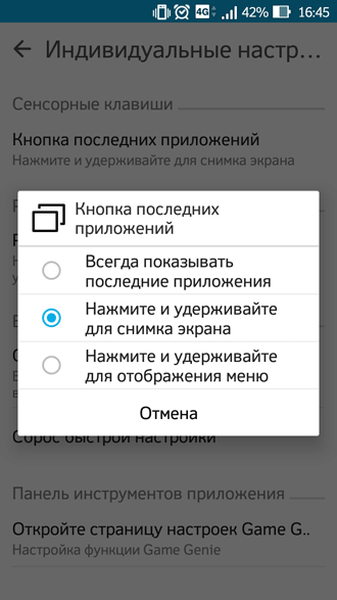
- Nakon toga, na Asusovom pametnom telefonu, kada nekoliko sekundi pritisnete i držite gumb "Nedavne aplikacije", funkcija snimanja zaslona će raditi.
Kako napraviti snimak zaslona na Lenovu
Lenovo (Lenovo) pametni telefoni imaju univerzalni način stvaranja snimaka zaslona, opisanog gore u članku.
Možda će vas zanimati i:- Kako sakriti datoteku ili mapu na Androidu
- Android sigurni način rada: kako omogućiti ili onemogućiti
- Telefon je pao u vodu: kako spasiti telefon koji je pao u vodu
Na nekim modelima Lenovo snimka zaslona može se napraviti pomoću gumba "Screenshot" koji se nalazi u skočnom izborniku iz zavjese obavijesti.
Kako napraviti snimak zaslona na Huawei i Honor
Na pametnim telefonima Huawei (Huawei) i Honor (Honor) postoji nekoliko mogućnosti za prikaz zaslona uređaja:
- Univerzalna metoda pomoću gumba za uključivanje i isključivanje.
- Neki modeli podržavaju sljedeći način: trebate držati gumb "Power" i u izborniku koji se otvori kliknite gumb "Screenshot" (u obliku škara).
- Na nekim uređajima izbornik obavijesti ima ikonu za stvaranje snimke zaslona.
Kako napraviti snimak zaslona na LG pametnom telefonu
Da biste snimili snimku zaslona na LG pametnom telefonu, možete koristiti univerzalnu metodu.
Na većini je pametnih telefona unaprijed instaliran program QuickMemo + s kojim možete snimati snimke zaslona:
- Pomaknite prstom prema dolje s vrha zaslona da biste otvorili ploču s obavijestima.
- Kliknite ikonu Brzi zapis ili Qmemo + da biste snimili snimku zaslona.
Napravite snimku zaslona na telefonu ZTE
ZTE mobilni uređaji koriste univerzalni način snimanja zaslona. Na nekim modelima pametnih telefona implementirana je mogućnost stvaranja snimke zaslona pomoću gesta. Ova se funkcija mora aktivirati u postavkama uređaja..
Kako napraviti snimak zaslona na HTC pametnom telefonu
Sljedeće metode djeluju na mobilnim telefonima koje proizvodi HTC:
- Pritisak na tipke za isključivanje i isključivanje istovremeno.
- Istovremeno pritiskajući tipke Home i Power.
Kako vidjeti snimke zaslona na pametnom telefonu
Zaslonski snimci se prema zadanom spremaju u mapu "Snimke zaslona", u unutarnjoj memoriji telefona.
Da biste otvorili snimke zaslona, kliknite ikonu "Galerija", u "Albumi" odaberite "Snimke zaslona". Na najnovijim verzijama Androida kliknite ikonu "Fotografije", odaberite "Snimke zaslona".
Zaključci članka
U ovom smo članku pogledali različite načine snimanja zaslona zaslona pametnog telefona na Androidu. Operativni sustav Android ima univerzalne metode kreiranja snimke zaslona, osim toga, proizvođači mobilnih uređaja dodaju vlastitu funkcionalnost za stvaranje snimaka zaslona na pametnom telefonu.
Povezane publikacije:- Najbolji upravitelji datoteka za Android
- Najbolje aplikacije za čitanje knjiga s Androidom
- Kako saznati koji je procesor instaliran na Androidu
- Kako spojiti USB fleš pogon na Android pametni telefon ili tablet
- Kako očistiti predmemoriju na Androidu











